
Kalendarien
Kalendarien kommen in vielfältigen Formen vor: Tageskalender, Wochenkalender, Monatskalender, Jahreskalender, Terminkalender (Organizer) als Einzelblatt, gebundenes Buch, Ringbuch, Abrisskalender und, und und …
Es gibt keine spezielle Funktion in QXP, um Kalendarien zu erstellen. Es wäre ja naheliegend, könnte man – aufbauend dem Systemdatum – ein Kalendarium erstellen. Bei erweiterten Funktionen könnte man auch z. B. die Mondphasen, Mond- und Sonnenauf- und -untergänge abrufen. Aber, wie gesagt, es ist standardmäßig nicht vorgesehen.
Da man ohnehin das Layout erstellen muss, erledigt man einfache Kalendarien am besten ohne Kopfzerbrechen und ohne ein zusätzliches Programm oder eine zusätzliche XTension mit der Tabellenfunktion:

Diese Art der Kalendarien ist schnell als Tabelle mit verketteten Zellen aufgebaut und lässt sich einfach sowohl von Monat zu Monat als auch von Jahr zu Jahr umändern, da nur Spaltenbefehle gelöscht bzw. hinzugefügt werden müssen:
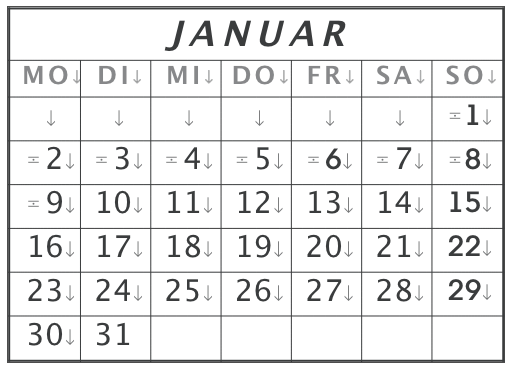
Auch lassen sich solche Kalendarien beliebig und ohne großen Aufwand aufpeppen:
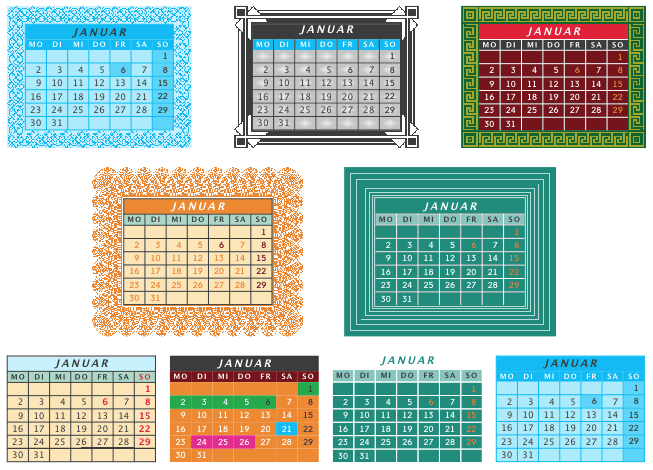
Anders verhält es sich, wenn das Kalendarium auch einige zusätzliche Informationen enthalten soll. Hier wäre es von Vorteil, könnte man die Daten aus einer Datenbank importieren. Das ist in QXP standardmäßig nur dann möglich, wenn das Objekt eine Tabelle und die Datenbank Microsoft Excel ist.
Als Beispiel dient ein Monatskalendarium, das auch österreichische Feiertage, katholische Namenstage sowie Mondphasen enthalten soll.
Als erstes muss wie immer das Layout erstellt werden. Die Basiselemente erstellt man auf der Standardebene:
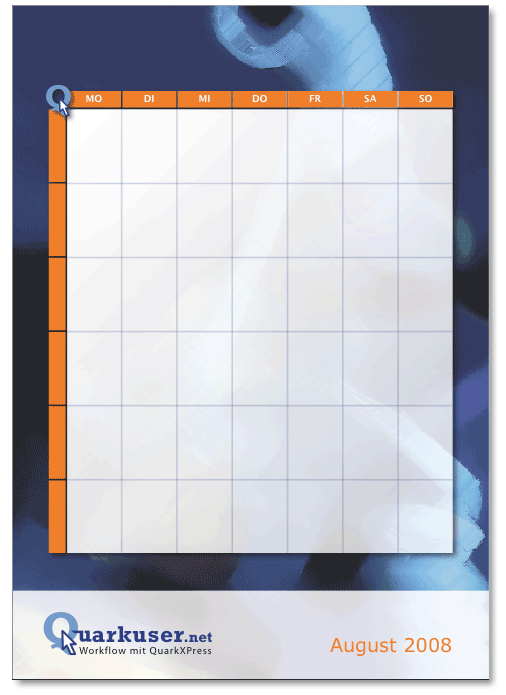
Für jede Information muss nun eine eigene Ebene erstellt werden, da das Einrichten ansonsten zu problematisch wird:
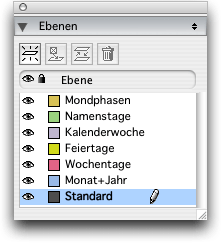
Bevor die Tabellen für den zu importierenden Text erstellt werden können, muss dieser erstmal in Microsoft Excel vorhanden sein. Man erstellt also dort ein neues Dokument und darin die benötigten Daten:
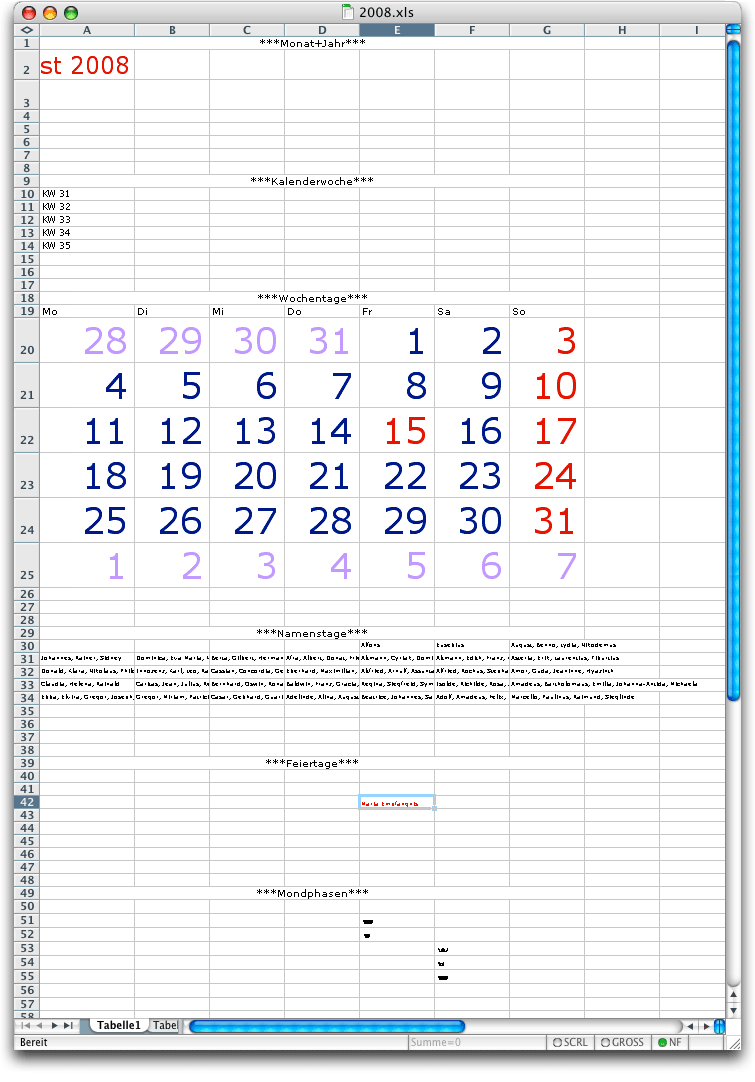
Wie man sieht, können die einzelnen Begriffe nicht wie üblich untereinander stehen, da sich die Reihenfolge beim Import in QXP nicht verändern lässt; man muss also – wo nötig – die Begriffe nebeneinander stellen.
Weiters müssen sowohl Schrift, Schriftgröße, horizontale und vertikale Schriftausrichtung bereits hier festgelegt werden, da diese ansonsten nach jedem Importvorgang in QXP neu festgelegt werden müssen. Auch die ungefähre Schriftfarbe muss bereits hier festgelegt werden; da in Microsoft Excel keine CMYK-Farben und keine Tonwerte festgelegt werden können, müssen Farben in QXP global nach dem Importvorgang ersetzt werden.
Nun wählt man die erste neue Ebene in QXP aus und zieht mit dem Tabellenwerkzeug eine Tabelle in der Zielgröße auf; es wird die Dialogbox Tabelleneigenschaften aufgerufen:
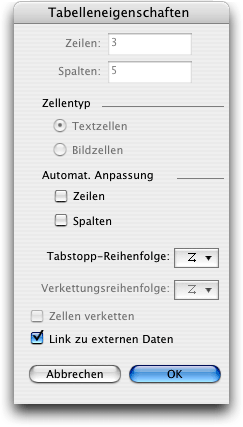
Hier aktiviert man die Checkbox Link zu externen Dateien und klickt auf OK; es wird die Dialogbox Tabellen-Link aufgerufen:
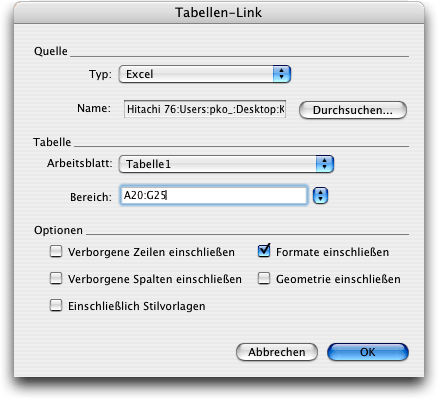
Hier klickt man auf die Schaltfläche Durchsuchen und wählt die entsprechende Excel-Datei. In der Dropdown-Liste wählt man das entsprechende Arbeitsblatt und in das Eingabefeld Bereich gibt man den Zellbereich ein, der die Tabelle bilden soll (hier: Wochentage = A20:G25). Im Bereich Optionen aktiviert man nur die Checkbox Formate einschließen, um diese beim Einlesen zu erhalten. Nach Klick auf OK wird die Tabelle erstellt:
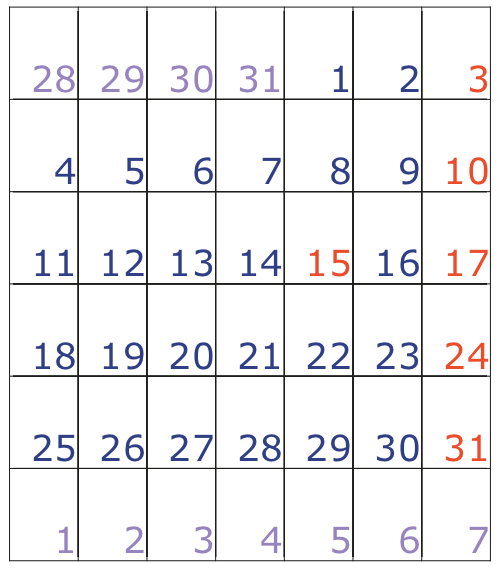
Obwohl die Größe der Tabelle beim Aufziehen festgelegt wurde, muss nachkorrigiert werden. Es wurden zwar die Schriftparameter übernommen sowie die vertikale Ausrichtung, der Textabstand in den Zellen muss aber manuell festgelegt werden.
Nun geht man mit allen anderen Texten der Reihe nach sinngemäß vor, bis alle Tabellen erstellt sind. Anschließend löscht man alle von Microsoft Excel übernommenen nicht in Verwendung befindlichen Farben und ersetzt die in Verwendung befindlichen durch CMYK-Farben. Damit wäre ein Kalendermonat fertig:
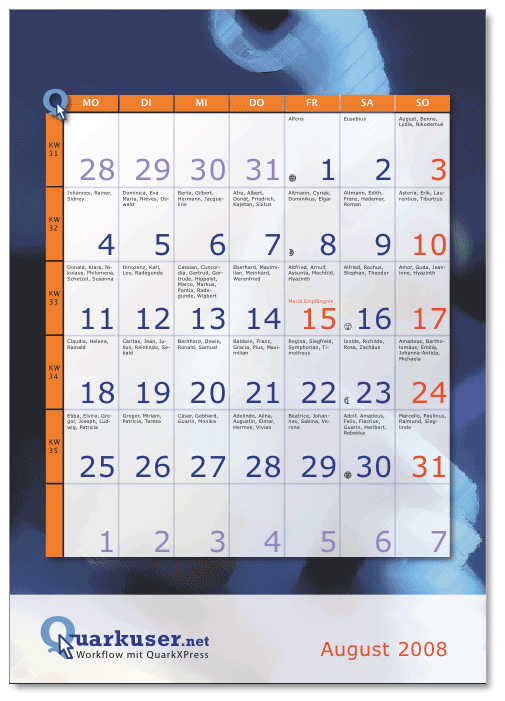
Geht man jetzt an die Erstellung des nächsten Monats, könnte man alle Objekte auf eine neue Seite kopieren – dann werden auch alle Tabellenattribute kopiert. Die Tabellen verfügen dann auch über die zugewiesenen Zellbereiche des Quellmonats; das wäre in Ordnung, wenn es sich denn auch ändern ließe – tut es aber nicht. Man muss also für jeden Monat ein eigenes Projekt erstellen. Anschließend verschiebt man die Excel-Datei des Quellmonats an einen anderen Platz, sodass QXP sie nicht mehr finden kann. Dann öffnet man über Hilfsmittel -> Verwendung die gleichnamige Dialogbox und wählt hier die Kategorie Tabellen:

Jetzt lassen sich die Tabellen auf den nächsten Monat ändern, indem man mit der entsprechenden Datei aktualisiert. Anschließend kann man z. B. über eine Miniaturseitenverschiebung die einzelnen Monate in einer Datei zusammenfassen.
Jetzt lassen sich die Daten eines ganzen Jahres in einem Arbeitsgang gegen ein anderes austauschen. Es müssen aber immer die Farben bereinigt werden und natürlich muss die Excel-Datei erst einmal erstellt werden – fertig angebotene Dateien kann man hierfür nicht verwenden. Das zahlt sich nur aus, wenn man mehrere sehr ähnliche Kalendarien zu erstellen hat mit den in der Excel-Datei zugewiesenen Parametern. Das wird selten der Fall sein; man kann also ein Kalendarium in mindestens der selben Zeit daher gleich in QXP ohne Zuhilfenahme von Microsoft Excel erstellen.
Für ein komfortableres Handling von Kalendarien benötigt man ein zusätzliches Programm und/oder eine zusätzliche XTension.


data2date von data2date
Das Programm data2date von data2date basiert auf FileMaker Pro von FileMaker und erzeugt automatische Kalendarien; eine Runtime-Version von FileMaker wird mitgeliefert. data2date enthält wählbare Jahre und vordefinierte Feiertage. Um die damit erstellten Dateien in QXP einlesen zu können, benötigt man zusätzlich die XTension XData von EM Software, die als Demo-Version ebenfalls zum Lieferumfang gehört. Zusätzlich werden einige Kalendervorlagen als QXP-Vorlagendateien mitgeliefert, in die man die erstellten Kalenderdaten einlesen kann. Nach dem Start des Programms wird ein Fenster aufgerufen:
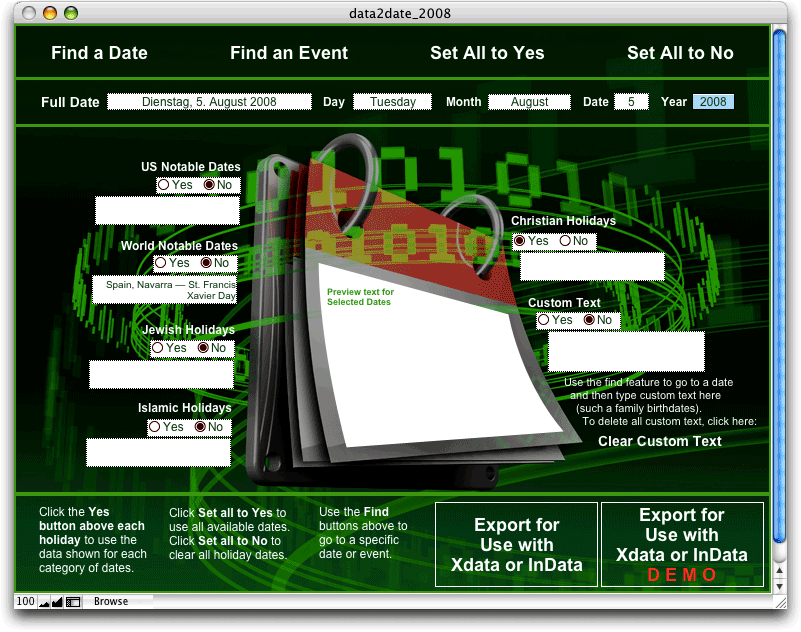
Hier sind einige Optionen verfügbar:
- Find a Date: Hier kann man nach selbst erstellten Einträgen über dessen Datum suchen.
- Find an Event: Hier kann man nach selbst erstellten Einträge über deren Name suchen.
- Set All to Yes: Setzt alle Optionen auf Ja.
- Set All to No: Setzt alle Optionen auf Nein.
- US Notable Dates: US-amerikanische Feiertage.
- World Notable Dates: Weltweite Feiertage.
- Jewish Holidays: Jüdische Feiertage.
- Islamic Holidays: Islamische Feiertage.
- Christian Holidays: Christliche Feiertage.
- Custom Text: Ermöglicht die Eintragung eigener Bemerkungen.
Nach Klick auf den Bereich Export for Use with Xdata or InData wird eine Datei, basierend auf den gewählten Daten, erstellt. In der Demo-Version werden vom gewählten Jahr einzelne Dateien der Monate erstellt sowie eine Jahresdatei.
Nun öffnet man eine der mitgelieferten QXP-Vorlagen, um die Daten darin einlesen zu können:
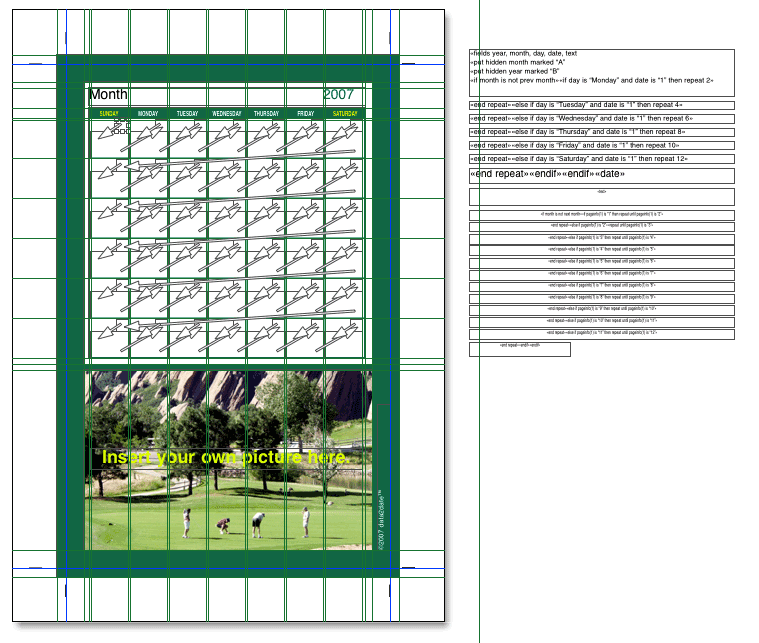
Wie zu erkennen ist, besteht die Vorlage einesteils aus einer Anzahl verketteter Rahmen, andernteils befinden sich rechts daneben auf der Montagefläche die Steuerbefehle für die XTension XData.
Die Vorlage kann wie jedes QXP-Layout bearbeitet werden, wobei natürlich darauf zu achten ist, die Verkettungen beizubehalten. Weiters ist das Farbmanagement neu einzurichten, da dieses auf den Standardeinstellungen basiert. Die Formate basieren auf Pica-Werten und müssen für den Gebrauch hierzulande umgeändert werden. Anschließend aktiviert man den 1. verketteten Textrahmen und wählt dann XData -> Import from File:
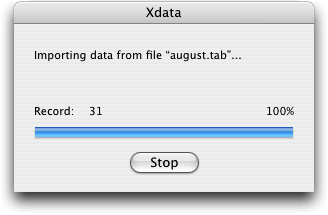
Nach Beendigung des Importvorgangs ist der Kalendermonat fertig erstellt:
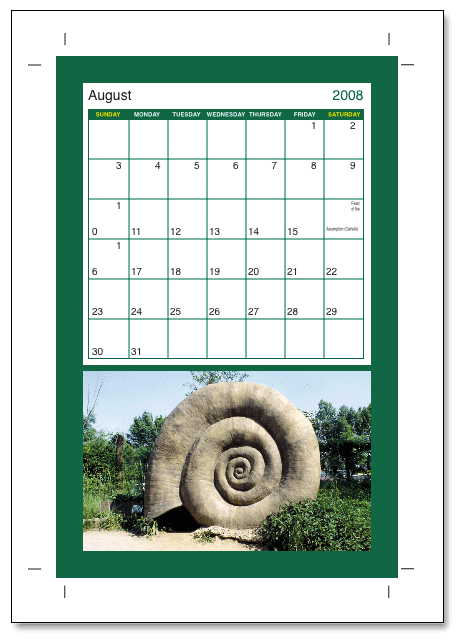
Wird das ganze Jahr als zu importierende Datei gewählt, werden dem Layout noch 11 Seiten hinzugefügt. Weiters sind Bibliotheken verfügbar, aus denen sich Dateien in das Layout ziehen lassen. Die Daten der Demo-Version waren zum Testzeitpunkt allerdings nicht aktualisiert:

Nach Fertigstellung kann der Kalender gedruckt werden. Allerdings nur für den Export in die USA, denn die Daten sind nur in Englisch verfügbar, die Woche beginnt mit einem Sonntag, eine Änderung würde FileMaker- und XData-Kenntnisse erfordern und ist aufgrund der Feiertage, die ebenfalls nur in Englisch verfügbar sind, auch viel zu aufwändig. Daher ist data2date für deutsche Kalendarien leider nicht zu gebrauchen.
Für Mac und Win. Auch als PlugIn für Adobe InDesign verfügbar.

Autor: Peter Offenhuber

